Windows Backup mit Veeam
In meiner Serie zu Backup Lösungen (zuletzt habe ich bereits Software von EaseUS getestet) zeige ich nun wie man ein Windows Backup mit der freien Backup Lösung von Veeam macht. Die Software ist sehr leistungsstark und bietet eine Businesslösung, die für private Anwender gratis ist.
Windows Backup mit Veeam
Die Firma Veeam bietet Backup Lösungen für Unternehmen. Diese Businesslösungen laufen in großen IT Systemen und auf Servern. Neben System-, Daten- und Datenbanksicherungen gibt es auch Software für Workstations. Neben den zahlreichen Lösungen mit unterschiedlichen Preismodellen findet man auch eine gratis Software. Die Veeam Agent ist für Endanwender gedacht. Im Vertrauen an ein erfolgreichen Unternehmen, das auf Datensicherung spezialisiert ist, wird diese Software wohl die beste frei verfügbare Lösung sein. Oder nicht?
Backup in wenigen Schritten
Besonders gut gefällt mir, dass es auch eine freie Version der Software für Linux gibt. Das spricht sehr für das Unternehmen. In meinem Test gehe ich vom Anwendungsfall der meisten Benutzer aus…eine Sicherung von einem Rechner auf dem Windows 10 läuft. Der erste Schritt besteht nun daraus die Software herunterzuladen und zu installieren. Der Start führt auch gleich zur erstmaligen Konfiguration. Man gibt gleich mal alle Daten für die nun regelmäßig laufende Sicherung ein. Ihr könnt schon mal euer Sicherungslaufwerk warm laufen lassen…
Schritt für Schritt
Im ersten Schritt müssen wir bekannt geben, was denn nun eigentlich gesichert werden soll. Für 90% der Fälle wird das wohl die unter Punkt eins bereits ausgewählte vollständige Sicherung des Systems sein. Alternativ kann man auch nur bestimmte Partitionen mit Daten oder nur einzelne Dateien sichern.
Weiter geht es nun mit dem Ziel auf dem die Sicherung erstellt werden soll. Auch in diesem Fall ist die wahrscheinlichste Lösung bereits aktiv. Auf einem lokalen Medium soll gesichert werden. Das sind alle aktuell von Windows erkannten Laufwerke, beispielsweise unsere USB Backup Festplatte oder ein zweites internes Laufwerk im Rechner. Alternativ dazu kann mit mit einem „Shared folder“ ein durch SMB freigegebenen Speicherbereich eines NAS sein oder eines Linux Servers. Reicht das immer noch nicht, dann gibt es mit einem Veeam backup repository eine eigene Lösung von Veeam, diese ist jedoch bereits eine kostenpflichtige Software für ein Unternehmen. Zuletzt könnte man auch noch die Microsoft Lösung über ein OneDrive verwenden, sofern man dort genügend Speicher hat. Auch das geht nur über eine kostenpflichtige Mitgliedschaft.
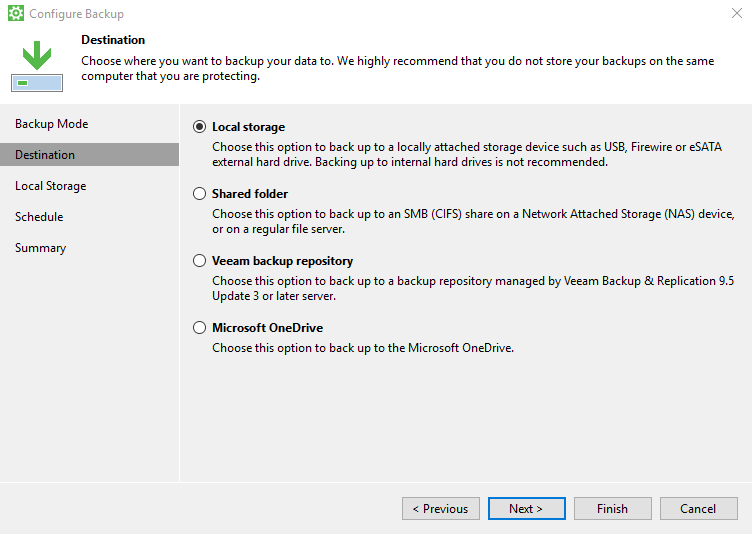
Im dritten Schritt wählt man nun den tatsächlichen Ort der Sicherung aus. Dieser Dialog unterscheidet sich anhand der zuvor gewählten Einstellung und sieht bei der „Local storage“ Option wie folgt aus:
Auf meinem Firmenrechner sichere ich so laufend mein Windows System auf einer unter dem Laufwerksbuchstaben D eingebundenen externen USB Festplatte. Dort steht genügend Speicherplatz zur Verfügung um das System zumindest einmal komplett zu sichern. Dank Kompression lassen sich so auch mehrere Versionen ablegen um gegebenenfalls auch auf eine ältere Sicherung zurückgreifen zu können.
Zuletzt legt man noch fest, wann diese Sicherung durchgeführt werden soll. Nichts ist ärgerlicher, als wenn man eine Sicherung einmal manuell durchführt, danach nie automatisch sichert und irgendwann sind die Daten weg…die Sicherung ist in diesem Fall oft nicht brauchbar. Wir haben in diesem Dialog jede Menge Möglichkeiten. Man kann die Sicherung an einer bestimmten Uhrzeit an bestimmten Tagen laufen lassen oder anhand von Events gesteuert. Bei mir wird die Sicherung immer beim Log off von Windows ausgeführt. Das heißt am Ende des Arbeitstags gestartet und am Morgen ist hat man immer eine vollständige Sicherung des letzten Tages parat.
Fazit
Das Windows Backup mit Veeam ist nicht nur einfach, es ist auch ohne Kosten und viel Aufwand einzurichten. Es gibt für Privatpersonen nun gar keine Ausrede mehr kein Backup der Daten zu machen. Der Veeam Agent funktioniert, ist von der Konfiguration denkbar einfach gestaltet und arbeitet im Hintergrund zuverlässig. Sofern keine Probleme auftreten (zum Beispiel ausgehender Speicherplatz auf der Sicherungsplatte) läuft das Backup unsichtbar und zuverlässig im Hintergrund.

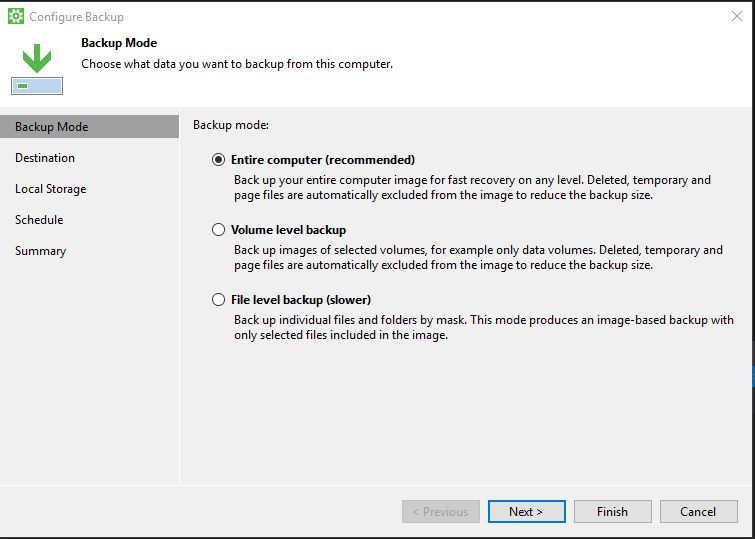




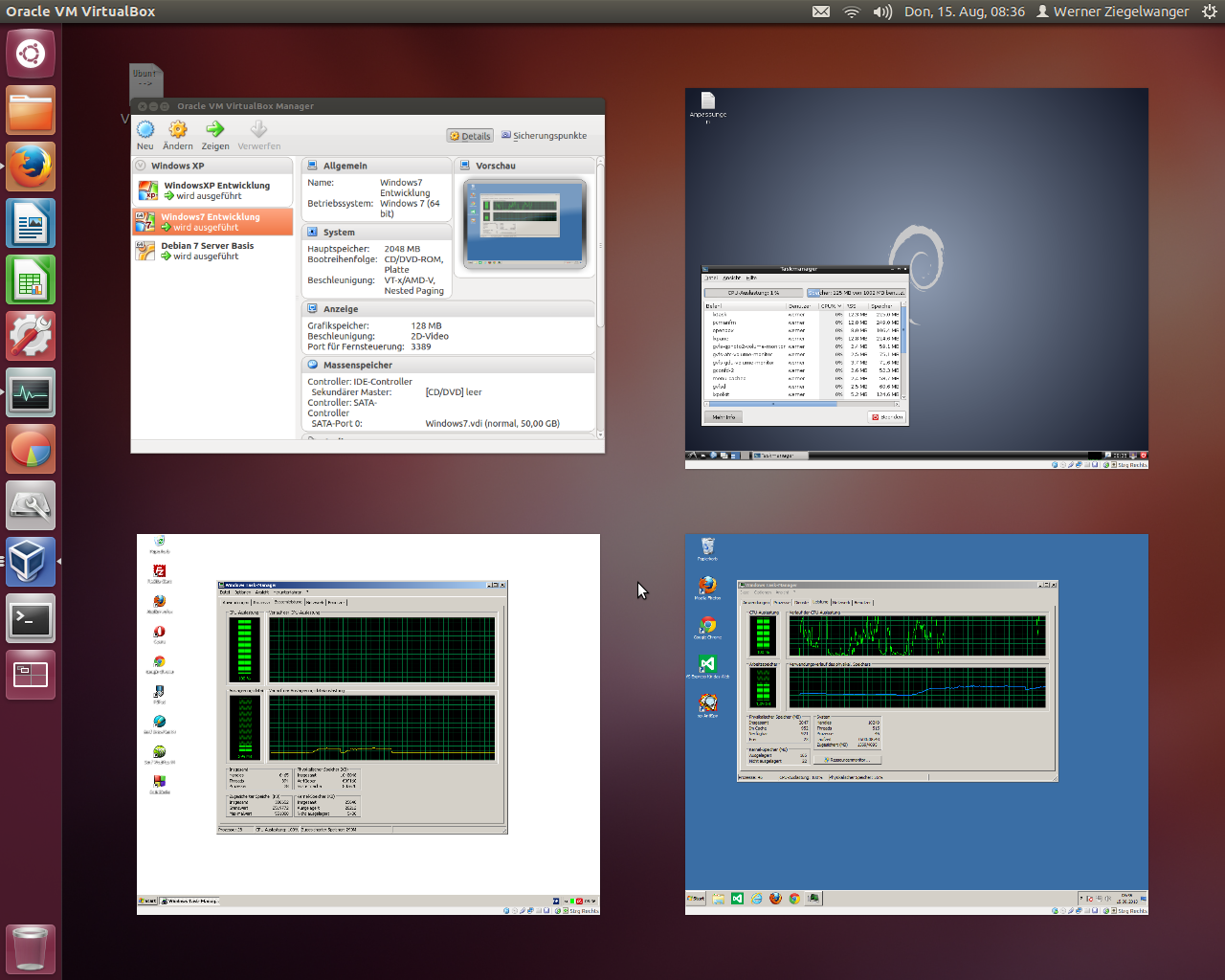





Gleiche Frage wie bei AOMEI – wurde auch die Wiederherstellung getestet (denn dort scheiden sich dann die Geister ;-))?
Veeam nutzen wir in der Firma und da hat es sich bereits schon mehrmals bewährt. Setup war jedesmal aber eine Platte mit nur einer Partition mit Windows.
Danke! Gut zu wissen! Bei Veeam kann man sich vermutlich nicht funktionierende bzw. fehlerhafte Software nicht leisten (bei anderen Anbietern habe ich manchmal den Eindruck als sei es egal…)
Veeam Agent für Windows bietet sich für User an die nur ein Betriebssystem auf einer Platte haben, sonst macht es viel Arbeit um es auch für mehrere Betriebssysteme zu nutzen.. Ich habe einen PC mit 5 Festplatten und 8 Betriebssystemen und somit ist Veeam nur mit Umständen nutzbar. Man muss immer den vorherigen Job löschen um eine andere Partition sichern zu können!, Jedenfalls in der Free-Version. Am meisten finde ich es schlecht, dass man mit dem erstelltem Recovery Medium nur wiederherstellen kann und nicht auch gleich neue Backups erstellen kann. Wichtig ist falls der PC gar nicht mehr startet dann noch eine Sicherung von wichtigen Daten machen zu können. Hier müssen die Macher von Veeam nachlegen, denn andere gute Anbieter machen es vor wie es geht. Zum Beispiel Acronis, Paragon, ADI und EaseTodo Backup. Auch schlage ich vor das Veeam ihre Programme auch mehrsprachig bereitstellt, wenn Sie Weltweit Erfolg haben wollen.